Apple kimliğinin kilidini açın, ekran şifresini kaldırın, ekran zamanını atlayın.
- Apple kimliğinin kilidini aç
- İCloud Etkinleştirme Kilidi'ni atla
- Doulci iCloud Kilit Açma Aracı
- Fabrika kilidini iphone
- İPhone Parolasını Atla
- İPhone Parolasını Sıfırla
- Apple kimliğinin kilidini aç
- İPhone 8 / 8Plus'ın kilidini açın
- iCloud Kilidini Kaldırma
- iCloud Deluxe'ün Kilidini Açın
- iPhone Kilit Ekranı
- İPad'in kilidini aç
- İPhone SE'nin kilidini açın
- Tmobile iPhone'un kilidini açın
- Apple Kimliği Parolasını Kaldır
Devre Dışı Bırakılmış Bir Apple Kimliği Hesabı Nasıl Açılır
 Tarafından güncellendi Lisa Ou / 29 Temmuz 2021 16:30
Tarafından güncellendi Lisa Ou / 29 Temmuz 2021 16:30herhangi bir Apple servisine erişmenize izin verilmez. Apple Kimliği kilitli veya devre dışı bırakıldı. Bir parolayı çok fazla yanlış girerseniz, Apple güvenlik nedeniyle Apple hesabınızı otomatik olarak kilitleyecektir. ile sorun mu yaşıyorsunuz kilitli veya devre dışı bırakılmış Apple kimliği?
Apple Kimliğiniz devre dışı bırakıldığında, aşağıdaki gibi bazı mesaj türlerini alabilirsiniz: Bu "Apple Kimliği" güvenlik nedeniyle devre dışı bırakıldı, Hesabınız güvenlik nedeniyle devre dışı bırakıldığından oturum açamazsınızya da Bu "Apple Kimliği" güvenlik nedeniyle kilitlendi. Bu durumdan çabucak kurtulmanıza yardımcı olmak için bu gönderi, 2 etkili yolu paylaşıyor. Apple hesabının kilidini aç.
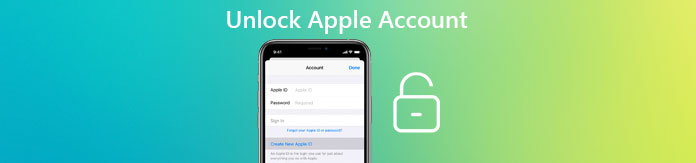

Rehber Listesi
FoneLab iPhone ekranının kilidini açmanıza yardımcı olur, Apple Kimliğini veya şifresini kaldırır, Ekran süresini veya kısıtlama şifresini saniyeler içinde kaldırır.
- İPhone ekranının kilidini açmanıza yardımcı olur.
- Apple Kimliğini veya parolasını kaldırır.
- Ekran süresini veya kısıtlama şifresini saniyeler içinde kaldırın.
1. Apple Hesabının Kilidini Açmanın Yaygın Yolu
Yukarıda belirtildiği gibi, parola, güvenlik soruları veya diğer ilgili hesap bilgilerini çok fazla yanlış girerseniz Apple Kimliğiniz kilitlenir. Bu durumda, Apple kimliğinizin kilidini açın kimliğinizi doğrulayarak. Apple hesabının kilidini açmak ve erişimi yeniden kazanmak için okumaya devam edin.
1. AdımWeb tarayıcınızı açın ve şuraya gidin: iforgot.apple alan. Bu Apple Kimliğine bağlı e-postanızı girin. Daha sonra üzerine tıklayın Devam et harekete geçmek için
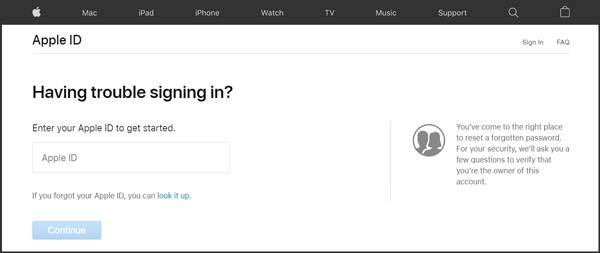
2. AdımŞimdi sizden istendiği gibi Apple Kimliğinizle kullandığınız telefon numaralarından birini girmelisiniz. Bundan sonra, üzerine tıklayın Devam et düğmesine basın.
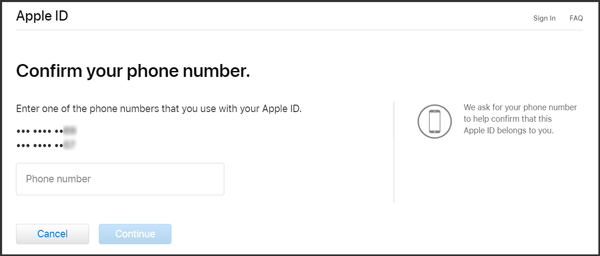
3. AdımŞimdi, iCloud'da oturum açtığınız tüm Apple cihazlarına talimatları içeren bir mesaj gönderilecektir. Çalışabilir bir iOS cihazının kilidini açmanız ve izin vermek üstünde. Bundan sonra, parolayı kolayca sıfırlayabilir ve Apple hesabınız için yeni bir tane oluşturabilirsiniz.
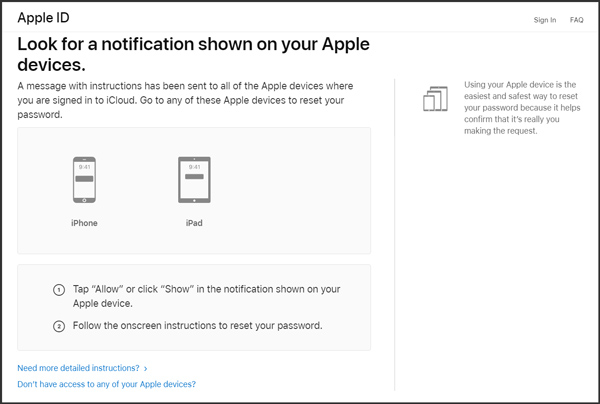
Tüm bu işlemler yapıldığında Apple hesabınızın kilidini açabilir ve yeni şifre ile Apple ID'nize giriş yapabilirsiniz. Apple hesabının kilidinin açılmasıyla ilgili hâlâ herhangi bir sorunuz varsa, Apple ile iletişime geçebilir ve destek alabilirsiniz.
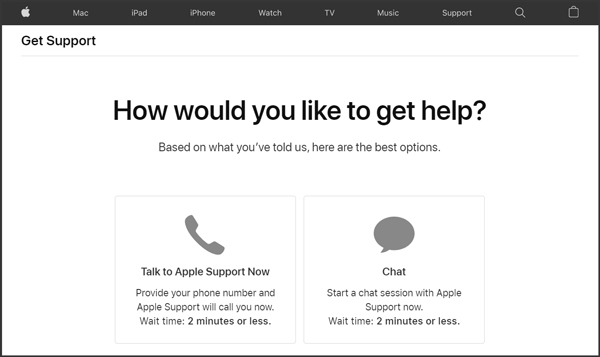
2. Devre Dışı Bırakılmış veya Kilitli Bir Apple Kimliğinin Kilidini Açmanın Profesyonel Yolu
Bazı nedenlerden dolayı, istediğiniz devre dışı bırakılmış Apple hesabının kilidini aç kendi kendine. İhtiyacınızı göz önünde bulundurarak, bu bölüm size kilitli Apple kimliğini orijinal şifre olmadan doğrudan kaldırmak için profesyonel bir yöntem gösterecektir. Bunu yapmak için güçlü Apple Kimliği kaldırma aracına güvenmeniz gerekir. FoneLab iOS Kilit Açıcı.
FoneLab iPhone ekranının kilidini açmanıza yardımcı olur, Apple Kimliğini veya şifresini kaldırır, Ekran süresini veya kısıtlama şifresini saniyeler içinde kaldırır.
- İPhone ekranının kilidini açmanıza yardımcı olur.
- Apple Kimliğini veya parolasını kaldırır.
- Ekran süresini veya kısıtlama şifresini saniyeler içinde kaldırın.
1. Adımİlk olarak, bu Apple Kimliği temizleme aracını bilgisayarınıza ücretsiz indirmeli, yüklemeli ve başlatmalısınız. Gördüğünüz gibi 3 temel özellik ile tasarlanmıştır, Parolayı Sil, Apple kimliğini kaldır, ve Ekran ZAMANI. Burada kullanmalısın Apple kimliğini kaldır fonksiyonu.

2. AdımApple hesabınızın devre dışı bırakıldığı iPhone'unuzu bir USB kablosuyla bilgisayara bağlayın. Dokunmak Güven iPhone ekranında. O zaman görebilirsin Cihaz başarıyla bağlandı mesaj.

3. AdımTıkla Başlama düğmesine basın ve ardından kilitli Apple kimliğini iOS aygıtınızdan kaldırmak için talimatları izleyin.

4. AdımTüm işlem bittiğinde, tıklayabilirsiniz. OK Aygıtınızın kilidini başarıyla açtınız arayüzündeki düğmesine basın.

3. Apple Hesabının Kilidini Açma Hakkında SSS
Soru 1. iPhone'da şifre nasıl sıfırlanır?
Kolayca sıfırlayabilirsiniz ve iPhone'unuzdaki şifreyi değiştirin mevcut olanı bildiğiniz sürece. Açabilirsiniz Ayarlar uygulamanıza dokunun Apple hesabı ve sonra seçin Şifre ve güvenlik seçeneği. musluk Şifrenizi Değiştirin iPhone'unuzdaki şifreyi sıfırlamak için.
Soru 2. Devre dışı bırakılmış bir Apple hesabının kilidini açmak için iPhone'umu Bul uygulamasını kullanabilir miyim?
Evet. eğer alırsan IPhone'umu Bul uygulama yüklendi, açabilir ve ardından öğesine dokunabilirsiniz. Unutulan Apple Kimliği veya Parola zaman Oturum aç ekran belirir. Bundan sonra, Apple hesabınızın kilidini açmak için ekrandaki adımları izleyin.
Soru 3. Apple Kimliğimin saldırıya uğradığını nasıl öğrenebilirim?
Bir bilgisayar korsanı parolanızı değiştirmeye çalıştığında, Apple'dan size yol gösteren bir e-posta alabilirsiniz. Apple kimliği şifresini sıfırla. Alternatif olarak, iki faktörlü kimlik doğrulamayı ayarladıysanız, iOS cihazınızda birisinin hesabınıza giriş yaptığını belirten bir uyarı görebilirsiniz.
Apple Kimliğiniz devre dışı bırakıldığında veya kilitlendiğinde, Apple hesabınızın kilidini kolaylıkla açmak için yukarıdaki 2 yöntemden birini kullanabilirsiniz. Umarım bu yazıyı okuduktan sonra erişiminizi kolayca yeniden kazanabilirsiniz.
FoneLab iPhone ekranının kilidini açmanıza yardımcı olur, Apple Kimliğini veya şifresini kaldırır, Ekran süresini veya kısıtlama şifresini saniyeler içinde kaldırır.
- İPhone ekranının kilidini açmanıza yardımcı olur.
- Apple Kimliğini veya parolasını kaldırır.
- Ekran süresini veya kısıtlama şifresini saniyeler içinde kaldırın.
